Elección de los lectores
Artículos populares
¡Hola queridos amigos!
¿Quieres saber cómo puedes extraerlo tú mismo? disco duro desde una computadora portátil? Pero probablemente te estarás preguntando “¿por qué”? Bueno, las situaciones son diferentes. Por ejemplo, ¿sabe cuánto cuesta instalar un nuevo disco duro a tu computadora portátil? Además, ya compraste el disco y lo llevaste al servicio junto con la computadora portátil y solo queda instalarlo. nuevo disco duro en lugar del viejo HDD? Entonces, amigos: ¡por este trámite se les cobrará lo mismo que por una buena reparación de computadora! Pregunta: ¿Estás dispuesto a pagarle mucho dinero al “tío Petya” por 30 minutos de su trabajo? ¿No? Entonces aprende a cambiar discos duros usted mismo en sus portátiles: sobre todo porque es muy, muy sencillo. (Del autor: muchos usuarios tienen miedo de meter la nariz en el fondo de sus portátiles: como, "¿y si rompo algo allí? Tendré que comprar uno nuevo". Pero "para tener miedo a los lobos, es mejor no agacharse”: ¿cómo puedes aprender algo si tiemblas de miedo?). Entonces, ¡abre la computadora portátil y saca el disco duro!
HDD, también conocido como disco duro, también conocido como "lata", también conocido como "disco duro", también conocido como "tornillo", es muy fácil de quitar. Naturalmente, debes apagar tu computadora portátil. Luego le damos la vuelta y miramos sus fijaciones. Los sujetadores son tornillos o pestillos que sujetan la parte inferior de la computadora portátil en su lugar. Su primer objetivo es deslizar el clip de bloqueo de la batería, que normalmente mostrará un icono de candado rojo debajo del clip. En general, ¡lo resolveréis vosotros, no los niños! Detrás del primer clip, abre el segundo y saca la batería.
En el interior, debajo de la batería, verás otro mecanismo de sujeción, pintado de algún color, por ejemplo, naranja. Este es el pestillo que hay que abrir. Observe de cerca qué sostiene exactamente este pestillo. Luego, sosteniéndolo con una mano, presione el borde. contraportada computadora portátil de abajo hacia arriba. En general, lo verás todo por ti mismo: ¡lo principal es no esforzarte demasiado para no romper la tapa! La tapa es completamente extraíble. ¡Ten esto en cuenta! ¿Remoto? Genial: déjalo a un lado y admira tus esfuerzos. ¿Ves: hay un "cuadrado negro" allí, un lugar cubierto con una película negra? Debajo de esta película hay un "tesoro": su disco duro. Retire con cuidado la película y agarre la protuberancia del cable del conector del disco duro. Tire ligeramente hacia arriba y la puerta se abrirá: el cable se desconectará de la “lata”. Y luego verás un par de tornillos que sujetan el disco duro a la plataforma del portátil. Desatornille los tornillos y levante el disco duro. Felicitaciones: ¡usted mismo extrajo el disco duro!
¿Qué sigue? Y luego instalar nuevo duro disco, colocarlo en su lugar, atornillarlo a la plataforma. Atención: ¡el cable que está conectado al variador debe estar "empotrado" estrictamente en su lugar! Insertamos el enchufe en el conector del disco duro (debe escuchar un clic característico), ¡y listo! Instalamos la tapa de la computadora portátil en su lugar, la aseguramos con un candado, conectamos la batería y el cable de alimentación. Eso es todo: ahora puedes comprobar tu trabajo. Sí: ¡no olvides instalar el nuevo sistema operativo!
¿Cómo quitar un disco duro de una computadora portátil?
La respuesta del maestro:
Si, por alguna razón, necesita quitar el disco duro de su computadora portátil, lo más probable es que le avise el hecho de que no hay tornillos de montaje en la carcasa. Quizás incluso se te pasó por la cabeza la idea de que no podrás hacer esto por tu cuenta. Pero en realidad, quitar la tapa del portátil para acceder al disco duro no es nada difícil. Sólo necesitarás el destornillador para desconectar el disco duro de la carcasa. Veamos el procedimiento para extraer un disco duro usando una netbook HP Mini como ejemplo.
Primero, deberá cerrar todos los programas que se estén ejecutando en su computadora portátil y luego apagarla por completo. En caso de que su HP Mini no funcione, sería mejor asegurarse de que esté realmente apagado y no en modo de hibernación. Para hacer esto, deberá deslizar el interruptor e iniciar Windows y luego, usando las herramientas Sistema operativo, apague la computadora portátil por completo.
También es necesario desconectar todos los dispositivos y cables conectados a él desde su computadora, no se olvide del cable de alimentación, por supuesto, si estaba conectado. Después de los pasos anteriores, puede cerrar la pantalla y voltear la computadora portátil para que la parte inferior quede hacia arriba.
Luego deberá deslizar el clip de retención de la batería (si la batería está mirando hacia usted, el clip de retención estará a la derecha). Debajo del clip deberías ver un ícono con un candado rojo. Deslice y sostenga la segunda abrazadera. Con la mano que queda libre, deberás tirar de la batería hacia ti y retirarla.
Habrá un pestillo naranja ubicado dentro de la carcasa de su computadora portátil que deberá deslizar. Debe sostenerlo con una mano, mientras usa la otra para presionar hacia arriba el borde de la cubierta posterior de la computadora. Los esfuerzos deben distribuirse equitativamente para no dañar nada. Ahora puedes quitar completamente la tapa de la carcasa.
El disco duro estará ubicado debajo de la película negra. Será necesario despegarlo. Luego, agarre la pestaña ubicada en el conector del cable del disco duro. Para que el cable se desconecte del conector, debe levantar el disco duro. Después de desatornillar los tornillos de montaje con un destornillador, deberá agarrar la protuberancia que se encuentra en la carcasa del disco duro y levantar el disco duro. De esta forma podrás sacarlo completamente del estuche.
Procediendo en orden inverso, puede instalar un nuevo disco duro en su computadora portátil. Para hacer esto, deberá agarrar la pestaña ubicada en la carcasa del disco duro y luego insertarla con mucho cuidado en la ranura. Luego deberá asegurarlo con los tornillos de montaje. El cable del disco duro deberá colocarse en un canal diseñado específicamente para este fin. Ahora necesita insertar el enchufe del cable en el conector (escuchará un clic característico cuando esté completamente en su lugar).
Vuelva a colocar la tapa del portátil en posición inicial. Para que encaje completamente en su lugar, debes presionarlo con mucho cuidado. Deberá asegurarse de que no queden espacios en la carcasa de la computadora portátil. Finalmente, debes insertar la batería en su lugar y asegurarla con un clip de retención. Si es necesario, conéctese a su computadora dispositivos externos, así como el cable de alimentación. Ahora puedes encender tu computadora.
sala de operaciones sistema windows- según la mayoría de los usuarios, uno de los sistemas más fiables. Lo más probable es que lo sea.
Pero seamos realistas: cualquier cosa puede sacarlo de su estado normal de funcionamiento.
Virus, Malware, mala calidad. software, las propias actualizaciones de Microsoft, controladores, hardware incompatible y un millón de otras razones por las que Windows a veces "deleita" a sus usuarios con pantallas azules.
A continuación, podrás elegir una de varias versiones de esta distribución. Seleccionaremos la versión según el entorno de escritorio. COMPAÑERO, 32 bits. Pero puedes elegir cualquier cosa: cualquier distribución se adaptará a nuestros propósitos.
A continuación, se nos pedirá que seleccionemos un espejo para descargar según su ubicación. Si estás en Rusia, puedes elegir un espejo. "Equipo Yandex", si estás en otro país, elige un servidor que esté más cerca de ti.
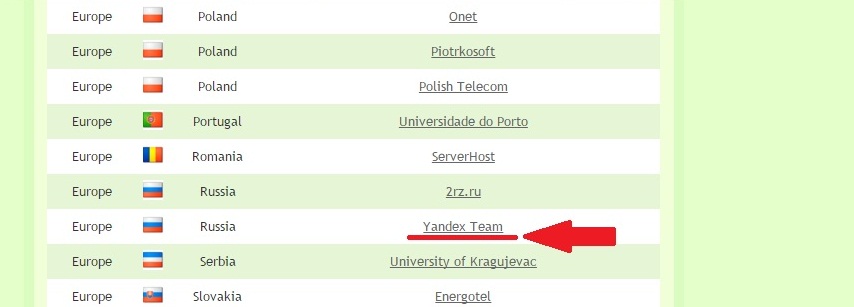
Existen muchos programas que le permiten grabar una imagen de una distribución de Linux en una unidad flash. Usaremos uno de ellos llamado Instalador USB universal. Es muy fácil de usar, no requiere instalación y permite seleccionar un perfil de grabación para una distribución específica.
La página de descarga del programa se encuentra en esta dirección.
Intente descargar desde allí; de lo contrario, puede terminar en un enlace fraudulento e instalar algo completamente diferente de lo que esperaba.
Ahora ejecute el programa que acaba de descargar: Instalador USB universal. En la imagen inferior vemos la ventana en la que configuraremos la grabación. No hay que tener miedo de esta ventana; su complejidad es engañosa. De hecho, no podría ser más sencillo.
Veamos su configuración.
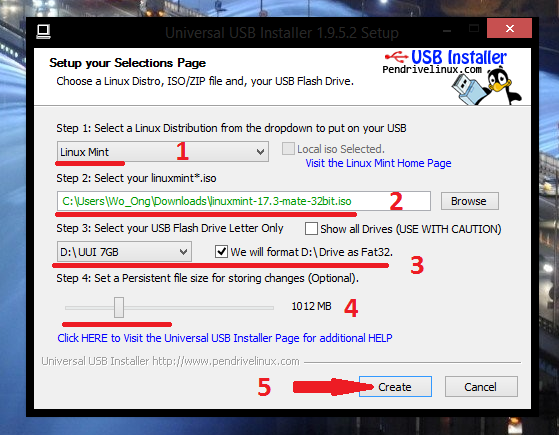
Esos son todos los problemas. Puedes volver a tomar café. El proceso llevará algún tiempo. Todo depende de la unidad flash, velocidad fuerte disco y la computadora de su amigo en general.

Ahora lo único que queda es arrancar desde esta misma unidad flash. Si logró todo lo descrito anteriormente, lo más probable es que esto no sea un problema para usted.
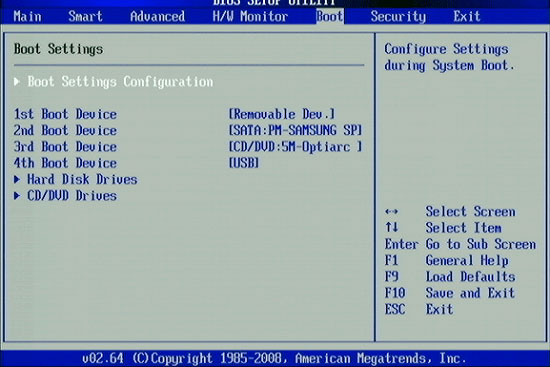

Después de un par de minutos de descarga, recibirás un sistema completamente funcional con el que podrás transferir datos de uno de tus discos a otro. Para hacer esto solo necesitas abrir gestor de archivos, busque sus discos en el lado izquierdo y ábralos (montelos). Y luego todo es igual que en Windows.
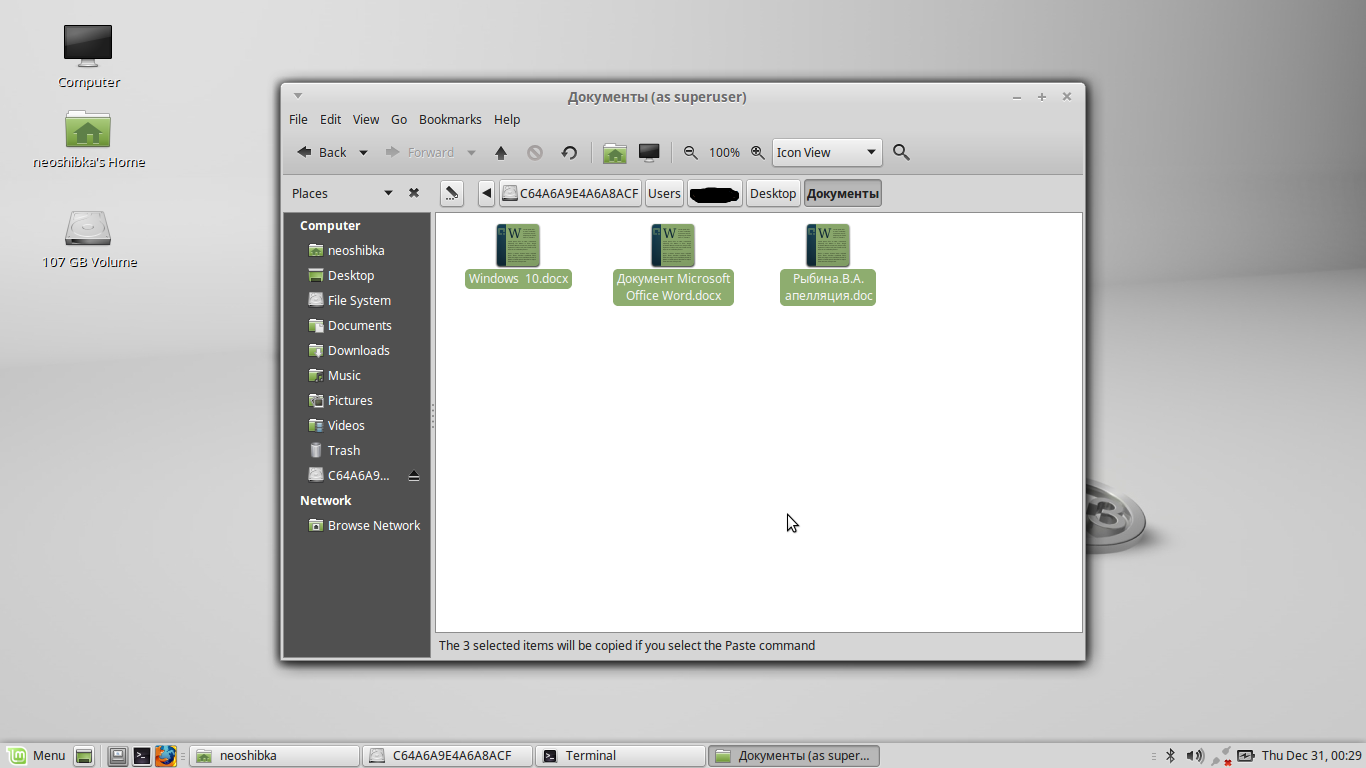
Nadie dijo que el segundo método sería sencillo. Al contrario, existen formas más sencillas y cómodas. Hay muchas opciones alternativas. También hay ensamblajes listos para usar basados en el propio Windows.
Este método no es una panacea. Ésta es sólo una manera.
Pero, como se mencionó anteriormente, además de para qué se inició todo, este sistema tiene todo para un trabajo cómodo. Navegador, cliente de correo, programas para ver imágenes y videos, fotografías. También hay suite de oficina Libre Office (buen reemplazo) oficina de microsoft) y mucho más.
Al comprobar este método, neoshibka.Ru tiene problemas con los derechos. Los archivos creados en Linux Mint (por ejemplo, capturas de pantalla) no querían abrirse en Windows 8, que por alguna razón se quejaba de la longitud del nombre y, comprensiblemente, de la protección contra escritura. Lo más probable es que el autor haya olvidado mencionar esto.
Para que todo vaya bien, inmediatamente después del primer inicio de Linux Mint, debe abrir una terminal e ingresar los siguientes comandos uno por uno:
sudo adduser
Luego responda un par de preguntas del sistema y establezca una contraseña.
sudo adduser neoshibka sudo // donde neoshibka es tu nombre de usuario
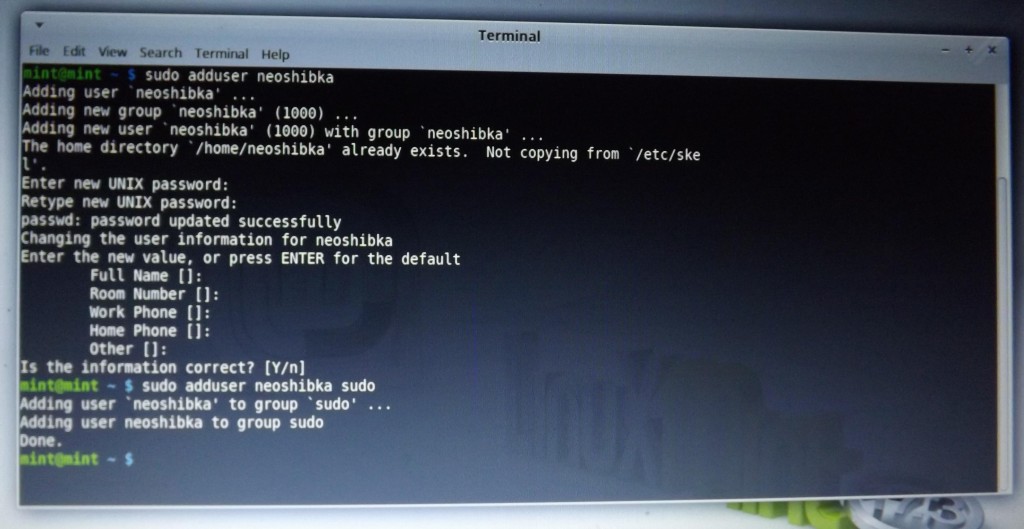
Después de esto, debe finalizar la sesión e iniciar sesión como su usuario con la contraseña que ingresó un poco antes.
si en portátil duro el disco comienza a funcionar mal, entonces esto es una señal para repararlo o reemplazarlo por un disco duro nuevo, posiblemente más potente. Puede llevar su computadora portátil a profesionales que completarán la tarea en unos minutos. O puede extraer el disco duro usted mismo, aumentando así sus conocimientos técnicos y su autoestima.
Antes de comenzar, apague su computadora y retire la batería. Para desmontar la computadora portátil y quitar el disco duro, puede utilizar un juego de destornilladores pequeños. La disposición de los tornillos que conectan la carcasa inferior con la superior es diferente para cada modelo de portátil. Estúdialo detenidamente y solo entonces desatornilla los tornillos. Quitar la tapa debe hacerse con cuidado, asegurándose de que no queden sujetadores. En algunos modelos de portátiles, por ejemplo Sony, se debe quitar la carcasa con una uña o un destornillador de punta plana y levantarla lentamente. En otros, por ejemplo, Asus, se quita la tapa. moviéndolo paralelo


Teniendo acceso directo al disco duro, inspeccione cuidadosamente. En versiones anteriores de portátiles, el disco duro estaba asegurado con pernos. Para quitar el disco duro de las ranuras, debe quitar la cinta especial ubicada en el soporte de la unidad. Está prohibido tirar del disco duro hacia un lado o hacia arriba, ya que existe riesgo de dañar los contactos. Debe tirar paralelo a la computadora portátil hacia un lado. Si no sabe cómo extraer el disco duro, tome la cinta del disco con la mano y tire de ella suavemente si se le indica correctamente; la cinta encajará cómodamente en la palma de su mano sin levantarla. En reemplazando duro disco a uno más avanzado, recuerda que puedes instalar un disco duro con memoria máxima
20-30 GB y una velocidad de 4200. Los discos duros más potentes amenazan con fallar otras piezas obsoletas pero que funcionan correctamente.
Primero debe asegurarse de que la computadora esté apagada de la red. También debe tener en cuenta la carga electrostática, que puede dañar su equipo informático. Por lo tanto, lo ideal es utilizar guantes. Una vez que se hayan implementado las precauciones de seguridad, puede comenzar a trabajar en la extracción del disco duro.
Primero, debe quitar el panel lateral de la carcasa de la computadora. Suele fijarse con unos cuantos tornillos o abrazaderas. Retire los sujetadores que sujetan el panel lateral y retírelo con cuidado. Tenga cuidado, si tiene un refrigerador (ventilador), deberá desconectar el cable de alimentación. Por tanto, primero mueve un poco el panel hasta donde el cable te lo permita y desconéctalo.
Después de quitar el panel lateral, debería poder ver las partes internas de la computadora. Lo siguiente que necesitas es encontrar el disco duro. En la mayoría de las computadoras, está ubicado en la parte frontal de la carcasa, como se muestra en las imágenes a continuación.

Una vez que hayas encontrado el disco duro, debes apagar la fuente de alimentación en la parte posterior del mismo y también, junto a él, desconectar el cable IDE o SATA.

El disco duro debe fijarse en su lugar con dos o cuatro tornillos, como se muestra en la siguiente imagen.

A veces puede haber abrazaderas en lugar de tornillos. Después de desatornillar los tornillos puedes Retire con cuidado el disco duro..
Si desatornilla dos tornillos y el disco duro no se mueve, lo más probable es que haya dos tornillos de montaje más en el lado opuesto de la carcasa. Para desenroscarlos necesitarás quitar el segundo panel lateral de la computadora.
| Artículos relacionados: | |
|
Instalación de dispositivos Detectar cambios de configuración
Perdí el sonido en Windows 7, experiencia en resolución de problemas similar... Gana dinero vendiendo recetas culinarias Compra recetas paso a paso
Cada día gastamos dinero, aunque sea poco, pero si lo contamos todo... Minimizar ventanas en Windows usando un atajo de teclado
Cualquier carpeta o aplicación que seleccione en su escritorio o en... | |